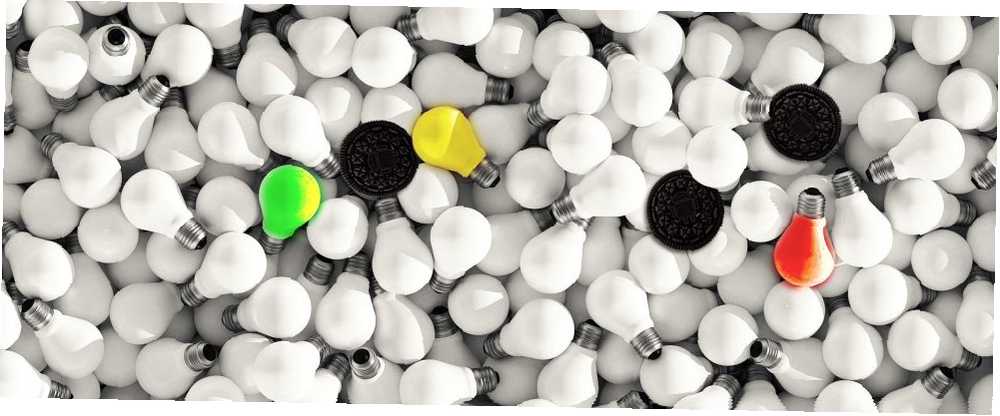
Gabriel Brooks
1
3706
531
Android 8.0 Oreo, nejnovější chutný dezert pro váš telefon Android O je Oreo a brzy vyroste Android O je Oreo a brzy vyroste Po měsících spekulací Google potvrdil, že Android 8.0 je Android Oreo. A pro ty šťastné, kteří vlastní správná zařízení, bude Android Oreo brzy spuštěn. , přináší některé osvěžující aktualizace do systému oznámení systému Android. V předchozích verzích můžete díky aplikacím třetích stran odkládat a seskupovat oznámení Odkládat a seskupovat oznámení systému Android pomocí výměny uzamčení Echo Odkládat a seskupovat oznámení systému Android pomocí nahrazení uzamčení Echo Chcete lepší způsob zpracování oznámení na zařízení Android? Echo funguje jako náhrada zámkové obrazovky a může seskupovat vaše oznámení do kategorií a ignorovat je podle času nebo vaší polohy. . Ale Oreo to zabalí do Androidu, aniž byste museli instalovat nic navíc.
Podívejme se, jak se oznámení změnila a jak můžete využít nové funkce.
Vysvětlené kanály oznámení
Nejdůležitější změna přichází s novou funkcí zvanou kanály upozornění. To nemá nic společného s přihlášením k odběru televizních kanálů Zrušený kabel? 8 streamování televizních aplikací pro vyplnění zrušeného zrušeného kabelu? 8 Streamování televizních aplikací k vyplnění prázdnoty Pokud jste zrušili kabel, možná se ptáte, co dál sledovat. Odpovědí mohou být tyto streamované televizní aplikace, protože nabízejí tradiční zážitek ze sledování. . Místo toho vám kanály upozornění umožňují rozhodnout, jak důležité jsou různé typy oznámení. A s aplikacemi aktualizovanými pro Android Oreo můžete dokonce změnit nastavení různých typů oznámení v aplikaci.
Je to docela vzrušující, ale snáze pochopitelné na příkladu. Podívejme se na to.
Nejprve otevřete Nastavení v zařízení a klepněte na ikonu Aplikace a oznámení kategorie. Na výsledné stránce klepněte na ikonu Oznámení vstup, pak znovu zasáhnout Oznámení možnost s ikonou zvonku vedle ní. Tím se dostanete na seznam všech vašich aplikací.
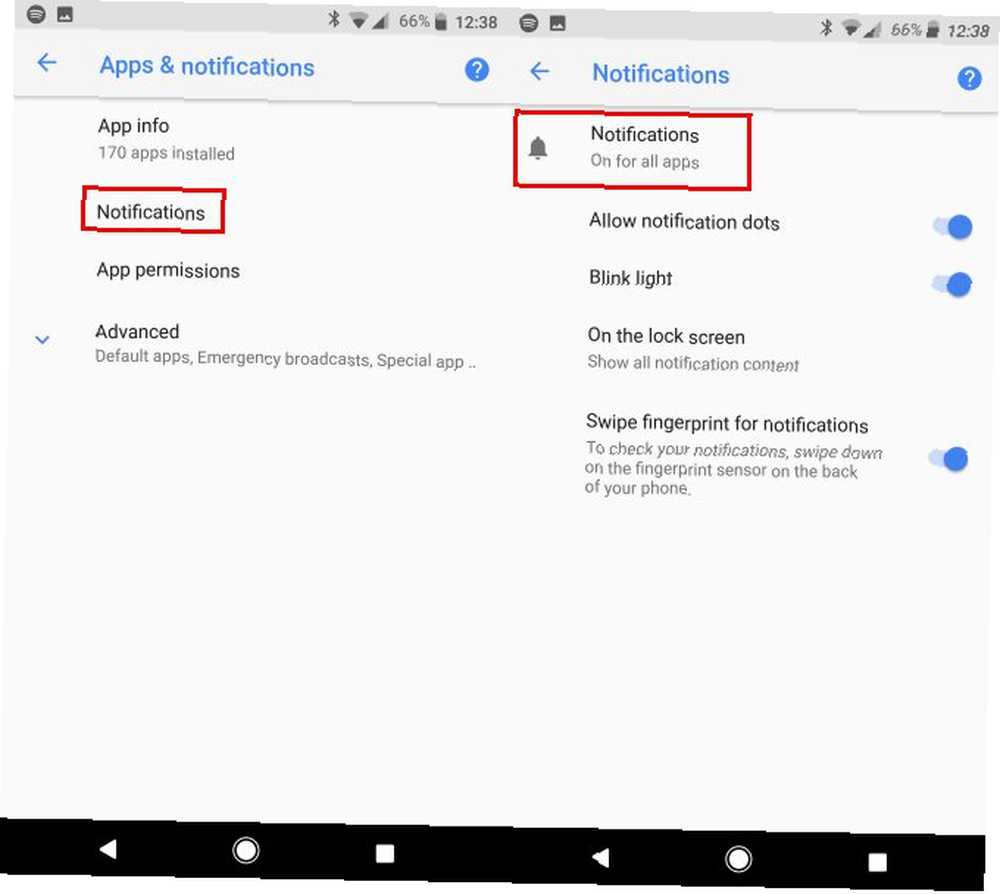
Dále budete muset najít aplikaci, která podporuje nová oznámení Oreo. Pokud tomu tak není, zobrazí se několik základních možností. LastPass, zobrazený níže, je příkladem aplikace, která není pro nový systém aktualizována.
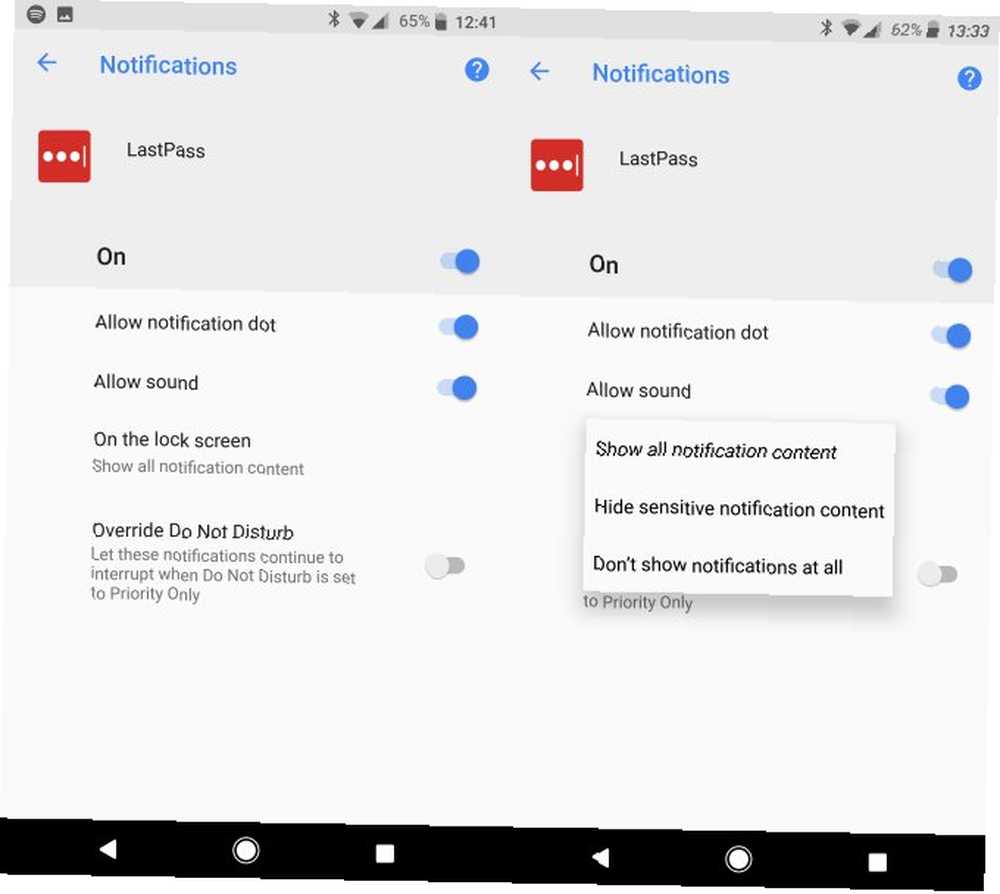
U aplikací, jako jsou tyto, můžete zcela zakázat oznámení Jak zakázat oznámení z libovolné aplikace v systému Android Jak zakázat oznámení z libovolné aplikace v systému Android Získávání nepříjemných oznámení reklam v zařízení Android? Vypněte je rychle a snadno. Pokud máš rád. Máte také možnost vypnout zvuk, nechat jej potlačit Nerušit režim Jak nastavit prioritní režim Android (a vrátit zpět tichý režim) Jak nastavit prioritní režim Android (a vrátit zpět tichý režim) Ovládání hlasitosti změnilo a hodně v Lollipopu, takže jsme tu, abychom vám pomohli všechno pochopit. nebo změnit způsob zobrazení obsahu oznámení na obrazovce zámku. I když můžete tyto možnosti přepnout také pro aplikace, které podporují nový systém, není to hrozně vzrušující.
Pojďme se podívat na aplikaci, která podporuje kanály upozornění, jako je Twitter.
Vyladění kanálů oznámení
Všimněte si, kolik dalších možností Twitter nabízí než LastPass?
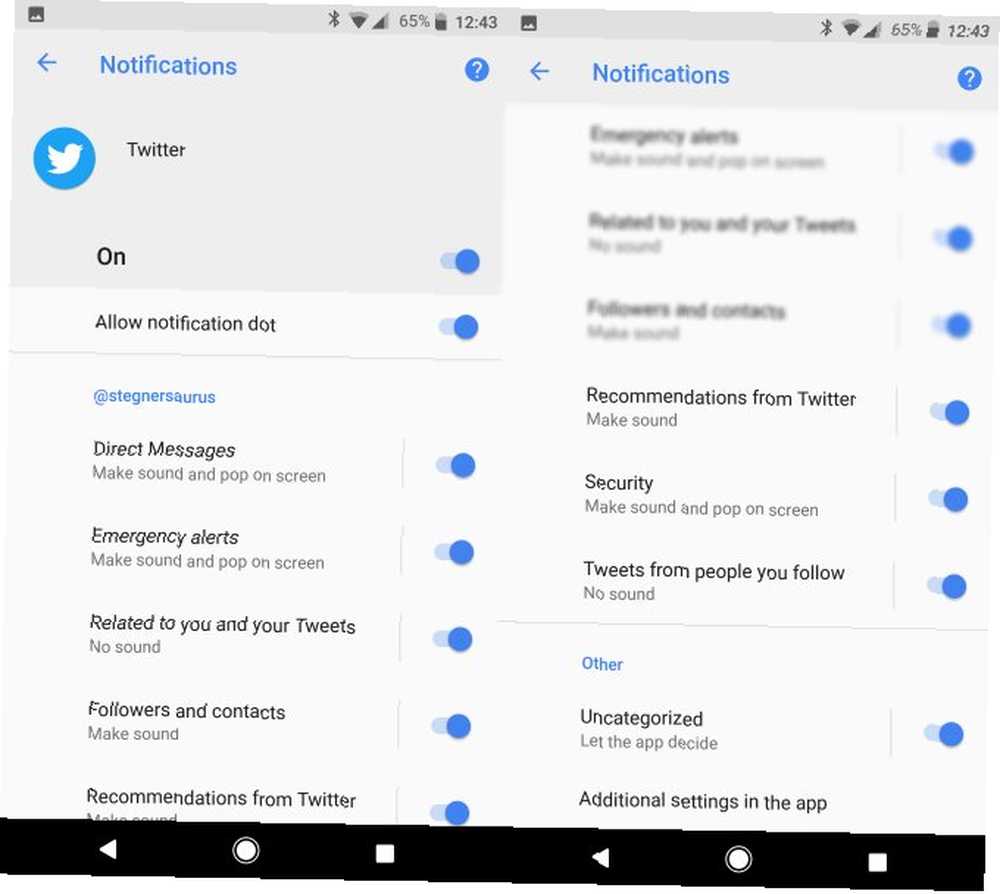
Na této stránce jsou seskupeny typy oznámení do kategorií, například Přímé zprávy a Tweety od lidí, které sledujete. Ty se budou lišit v závislosti na aplikaci, kterou si prohlížíte; Nezařazené volba je catch-all pro další oznámení. Každou z nich můžete doladit přesně tak, jak se vám líbí, nebo ji dokonce deaktivovat. Klepnutím na kategorii upravte nastavení.
Důležitost nastavení se nejvíce mění o jeho chování. Můžete si vybrat ze čtyř úrovní:
- Naléhavé: Oznámení vydá zvuk a objeví se na obrazovce, aby bylo zajištěno, že ho uvidíte.
- Vysoký: Uslyšíte zvuk, ale oznámení nepřeruší to, co děláte.
- Střední: Oznámení se objeví v zásobníku, ale nebude vydávat zvuk.
- Nízký: Na této úrovni se oznámení nezobrazí na liště. Pokud se jedná o trvalé oznámení, přejde do malého zásobníku pod zbytkem vašich oznámení. To je dobrý způsob, jak skrýt nové “běží na pozadí” upozornění Jak skrýt oznámení „Spuštění na pozadí“ systému Android Oreo Jak skrýt upozornění „Spuštění na pozadí systému Android Oreo“ Pokud jste aktualizovali verzi Android Oreo a naštvali vás nové oznámení „spuštěna na pozadí“, zde je rychlé způsob, jak ji skrýt a vyčistit oznamovací lištu. .
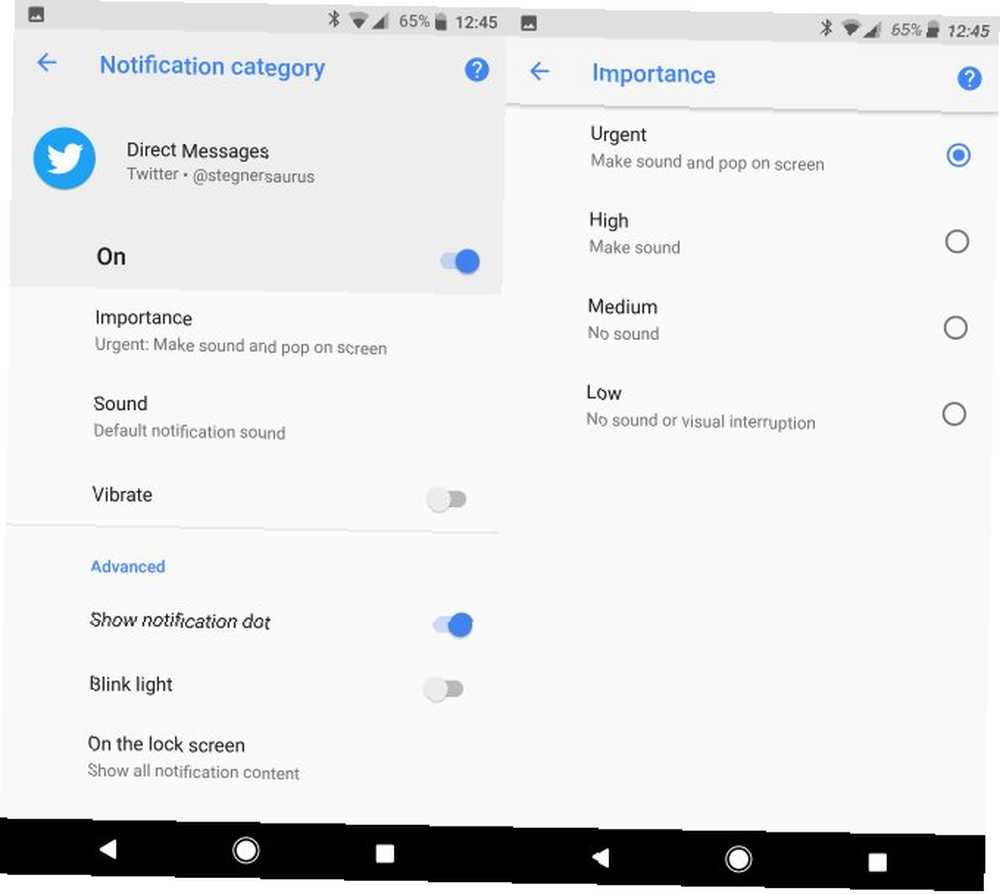
Můžete se rozhodnout, jak důležité je pro vás oznámení. Například pravděpodobně budete chtít upoutat vaši pozornost přímými zprávami, abyste si nenechali ujít někoho, kdo se o vás postará, takže jej nastavte Vysoký. Ale opravdu nepotřebujete Twitter, aby vás rozptýlil Jak udělat více za den blokováním mobilních distrakcí Jak udělat více za den blokováním mobilních distrakcí Když se snažíte soustředit, rozptýlení je noční můrou. Je čas zablokovat rozptýlení a udělat věci s některými bezplatnými aplikacemi pro Android a iOS. když jste získali nového následovníka. Nastavte to na Střední, a uvidíte to později, když se podíváte na svá oznámení.
Pro každou kategorii v dané aplikaci můžete také změnit její zvuk, vibrace, obrazovku zámku a nastavení Nerušit. Přidání jedinečného zvukového upozornění Nejlepší vyzvánění pro videohry zdarma (a jak je přidat do telefonu) Nejlepší vyzvánění pro videohry zdarma (a jak je přidat do telefonu) Zde je návod, jak učinit telefon podivínským vyzváněním retro videohry a zvuky oznámení od Mario, Sonic, Pokémon a další. k důležitému oznámení vám dá vědět, co se děje, aniž byste se na zařízení dívali.
Úprava živých oznámení
Pokud obdržíte oznámení, které chcete vyladit, ale nejste si jisti, ze které aplikace pochází, Oreo vás tam zahrnoval. Až příště uvidíte takové oznámení, lehce jej přetáhněte doleva nebo doprava a klepněte na ikonu ozubeného kola, která se zobrazí. Netáhněte prstem příliš daleko, nebo jej zrušíte. Jakmile klepnete na ozubené kolo, stiskněte Všechny kategorie otevřete nastavení oznámení této aplikace.
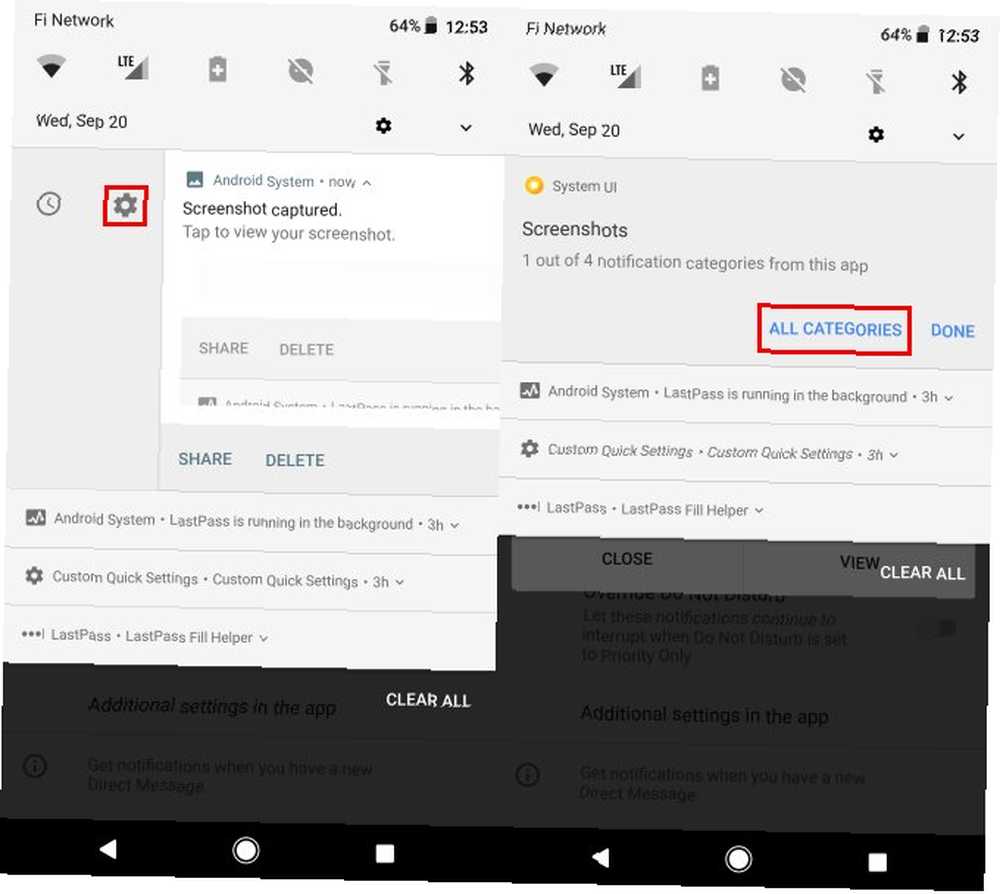
Zde můžete přepínat kategorii, která spustila otravné oznámení. V tomto příkladu nepotřebuji oznámení v mém panelu pokaždé, když pořídím snímek obrazovky Jak pořídit snímek obrazovky pro Android: 5 nejlepších metod Jak pořídit snímek obrazovky pro Android: 5 nejlepších metod Zajímá vás, jak pořídit snímek obrazovky pro Android ? Ukážeme vám několik metod, jak zachytit, co je na obrazovce. . Takže klepněte na Screenshoty změnit možnosti právě tohoto oznámení. Změň Důležitost z Střední na Nízký, a nebudete muset vidět ikonu pro snímek obrazovky pokaždé, když jednu pořídíte.
Nízký prioritní oznámení, která jsou trvalá, jako pomocník pro vyplňování LastPass, jsou pod standardními oznámeními. Tyto zabírají méně místa a můžete je v případě potřeby přetáhnout nebo je stáhnout dolů.
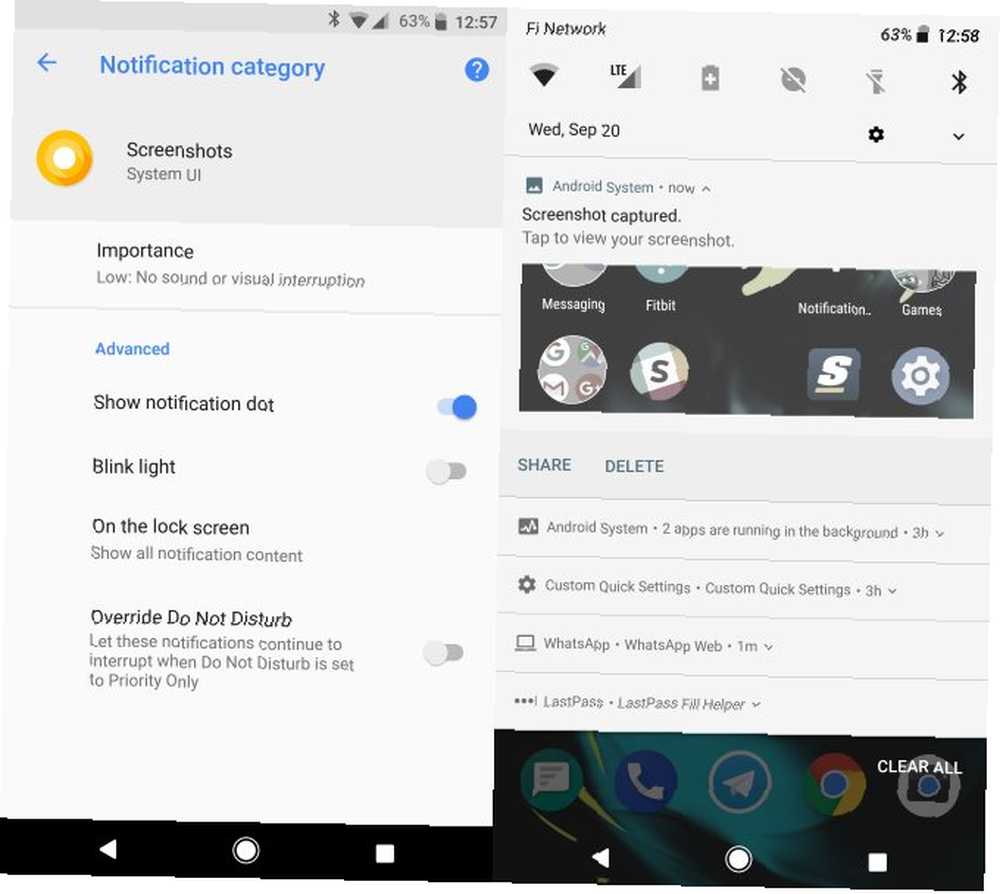
Odkládací oznámení
Kromě oznamovacích kanálů má Oreo pro vás další nástroj související s upozorněním. Kolikrát jste nechali oznámení sedět ve svém podnosu půl dne, abyste na to nezapomněli Jak uložit oznámení v systému Android a nastavit připomenutí pro ně Jak uložit oznámení v systému Android a nastavit připomenutí pro ně Nikdy si nenechte ujít oznámení znovu pomocí jedné z těchto aplikací. ? Někdy přichází oznámení, že nechcete zrušit, ale nemáte čas se okamžitě vypořádat. Nyní je můžete odložit na později.
Je to snadné. Když se zobrazí upozornění, posuňte jej mírně doleva nebo doprava a zobrazí se pod ním ikona hodin. Nesklouzněte příliš daleko, nebo posuňte oznámení pryč. Klepněte na ikonu hodin a oznámení odložíte o hodinu. Po uplynutí této doby vám telefon znovu zobrazí oznámení.
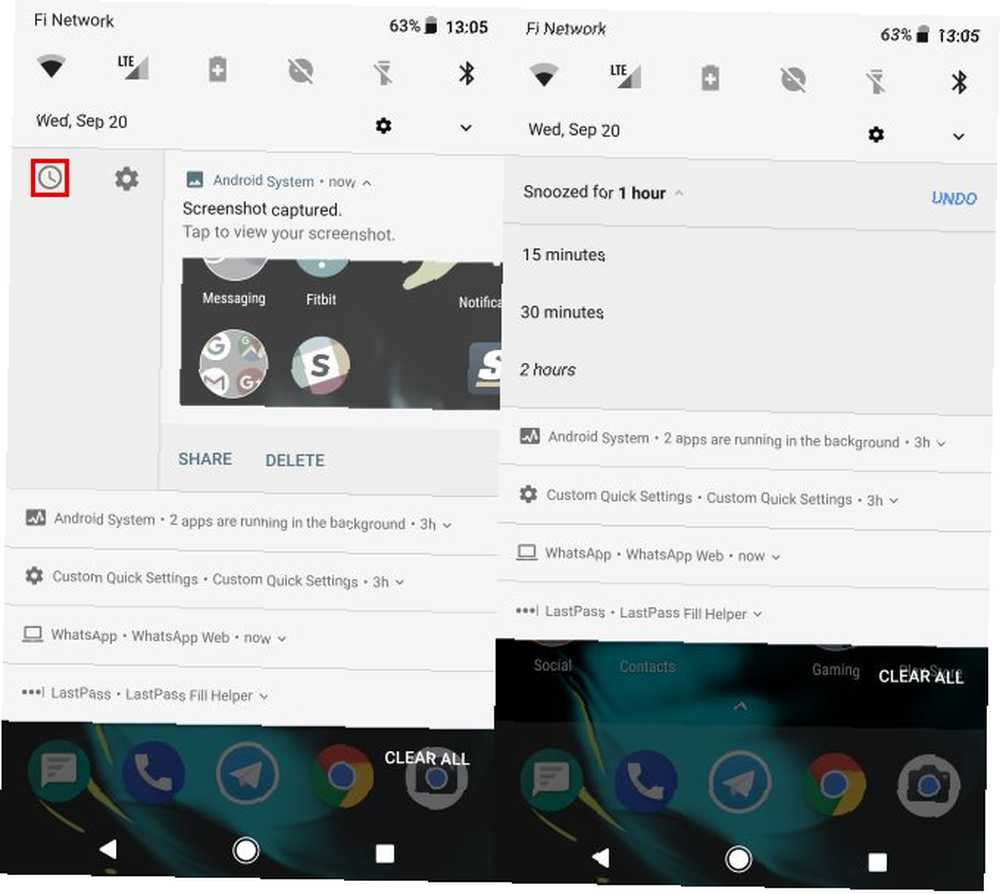
Pokud není hodina dostatečná doba, klepněte na ikonu 1 hodina text a uvidíte další možnosti jako 15 minut a 2 hodiny. Vyberte jednu z nich a změňte, jak dlouho před opětovným zobrazením oznámení.
To vám ušetří nutnost procházet vaši historii upozornění Jak zobrazit vaši historii oznámení v Androidu Jak zobrazit vaši historii upozornění v Androidu Všichni jsme to udělali: na telefonu se objeví upozornění, ale dříve, než jste měli šanci abyste si to přečetli, omylem jste ji odhodili. Je to navždy pryč. Nebo je to? a snižuje nepořádek v baru.
Ještě nemáte Oreo?
Tyto nové možnosti oznámení jsou úžasné a umožňují výkonným uživatelům vyladit přesně to, jak jim jejich telefon dokáže zabránit. Jsou však k dispozici pouze pro uživatele systému Android Oreo, které mnoho uživatelů neuvidí několik měsíců. V dnešním světě Android je aktuální software pouze pro privilegované v dnešním světě Android, aktuální software je pouze pro privilegované Pokud vlastníte telefon s Androidem, existuje velká šance, že zřídka získáte aktualizace zabezpečení pro Android. A můžete to obviňovat na Google Pixel. .
Pokud používáte zařízení Nexus nebo Pixel, můžete nyní aktualizovat na Android Oreo Jak nainstalovat Android Oreo právě teď Jak nainstalovat Android Oreo hned teď Chcete upgradovat své zařízení Pixel nebo Nexus na Android Oreo právě teď? Zde je návod, jak to můžete udělat a přeskočit čekání na spuštění. . Zkontrolujte aktualizace na stránce Nastavení> O telefonu> Aktualizace softwaru abyste zjistili, zda je připraven k příletu bezdrátově (OTA). Pokud ne, můžete zkusit použít řešení beta. Pokud by oba z nich selhaly a nevadilo by vám trochu technického řešení, můžete do telefonu také ručně přenést obrázky OTA společnosti Google.
Ti, kteří nemají zařízení Google, zatím nemají štěstí. Vaše nejlepší sázka je použití aplikace třetí strany k napodobení některých nových možností oznámení v Oreo 7 Nové funkce systému Android O, které můžete získat hned teď 7 Nové funkce systému Android O, které můžete získat hned nyní Náhled Android O pro vývojáře je mimo vybraná zařízení ! Na telefonu nebo tabletu však můžete získat ty nejlepší funkce bez upgradu. . Nebude to tak expanzivní jako funkce akcií, ale je to něco. Podívejte se, proč aktualizace telefonů s Androidem trvá tak dlouho. Proč nebyl můj telefon s Androidem aktualizován? Proč nebyl můj telefon s Androidem aktualizován? Proces aktualizace systému Android je dlouhý a komplikovaný; podívejme se, abychom zjistili, proč aktualizace telefonu Android trvá tak dlouho. pokud jste zvědaví, proč je to problém.
Upozornění Galore
Nyní víte, jak vám oznamovací kanály poskytují větší kontrolu nad tím, co vás na Android upozorňuje. Určitě si trochu zvyknou. Ale poté, co máte vše nastaveno přesně podle vašich představ, budete vědět, že vám nebude chybět důležité oznámení a že oznámení s nízkou prioritou vás nebudou upoutávat..
Chcete získat více oznámení? Měli byste je nastavit tak, aby synchronizovali s počítačem se systémem Windows, Mac nebo Linux Jak synchronizovat oznámení s Androidem Windows, Mac a Linux Jak synchronizovat oznámení s Androidem se systémem Windows, Mac a Linux Můžete synchronizovat všechna oznámení z vašeho Androidu telefon nebo tablet na ploše! .
Co si myslíte o oznamovacích kanálech Android Oreo? Provedli jste s nimi nějaké významné úpravy, které chcete sdílet? Prosím, dejte nám vědět vaše myšlenky v komentářích níže!











